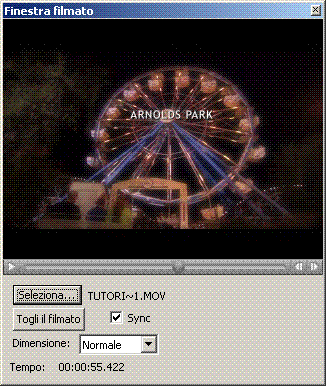Finestra del filmato
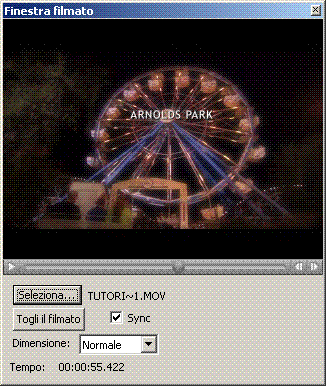
Come farla apparire
Dal menu Finestre scegliete Finestra del filmato.
Qual è la sua funzione
La finestra del filmanto integrata in Finale vi permette di vedere un videre QuickTime o Windows Media al quale state lavorando con il vostro progetto musicale (una colonna sonora, ad esempio). Si tratta di un’alternativa conveniente all’utilizzo di SMPTE per sincronizzare Finale con una periferica video separata. In questa finestra potete scegliere di vedere il filmato e sentire il playback di Finale sincronizzati oppure disattivare la sincronizzazione e guardare il filmato senza ascoltare la riproduzione della vostra musica. Se lo desiderate potete associare un filmato a qualsiasi documento di Finale.
- [Play • Pausa • Barra di avanzamento • Ritorna all’inizio • Vai alla fine]. Questi comandi sono gli stessi che si trovano su qualsiasi media player. Cliccate il pulsante Play per avviare la riproduzione del filmato, il pulsante Pausa per mettere in pausa, i pulsanti per l’avanzamento veloce e per il riavvolgimento rapido per andare alla fine o tornare all'inizio del filmato. Potete anche spostarvi all’interno del filmato trascinando la barra di avanzamento avanti o indietro, fino a raggiungere la posizione (il fotogramma) desiderata.
- Seleziona.
Cliccate su questo pulsante per selezionare il filmato che volete aprire. Finale supporta i filmati in formato QuickTimee WMV.
- Togli il filmato. Cliccate su questo pulsante per eliminare dalla finestra il filmato attualmente caricato.
- Sync.
Selezionate questa casella di controllo per sincronizzare il playback della vostra musica con la riproduzione del filmato. Quando questa opzione è selezionata i Controlli per il playback di Finale vengono utilizzati anche per la riproduzione del filmato. In modo analogo i controlli per la riproduzione nella Finestra del filmato vengono tenuti in considerazione per il playback di Finale. Quando sono sincronizzati Finale e la finestra del filmato, sono collegati dall’utilizzo delle informazioni MIDI Time Code.
- Dimensione; Dimezzata • Normale • Raddoppiata • Altro. Utilizzate queste opzioni per regolare la dimensione del display per le immagini.
- Vol:. Trascinate questo cursore per regolare il volume del filmato.